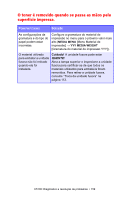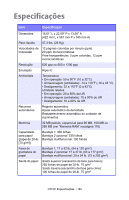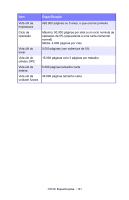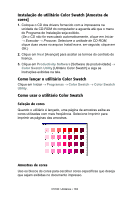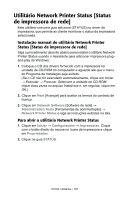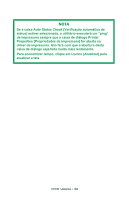Oki C5100n OKI C5100 Manual do usu౩o - Page 166
Custom Swatch, Saturation, Lightness, Valores das cores, Criação de amostras de cores personalizadas
 |
View all Oki C5100n manuals
Add to My Manuals
Save this manual to your list of manuals |
Page 166 highlights
Valores das cores Cada bloco de cor, ou amostra, é identificado com informações que o software do usuário precisa para reproduzir com precisão tal cor. Os números embaixo de cada bloco especificam as quantidades das cores primárias - vermelho (R), verde (G) e azul (B) - que são combinadas para formar cada tom específico. As quantidades são identificadas por um valor numérico entre 0 e 255. Criação de amostras de cores personalizadas Se o usuário não conseguir encontrar a cor desejada, poderá criar ou personalizar as cores: 1. Selecione Custom Swatch [Amostra personalizada] no menu File [Arquivo]. 2. Na janela suspensa, há 3 barras deslizantes que permitem personalizar as amostras: - A barra Hue [Matiz] muda a matiz das amostras. Por exemplo, vermelho para verde ou azul para amarelo. - A barra Saturation [Saturação] muda a intensidade das cores. - A barra Lightness [Brilho] muda o brilho das cores. 3. Ajuste as barras até obter a cor desejada. As variações de cores são criadas para ajudar o usuário a encontrar a melhor correlação. 4. Clique em OK e imprima a página de amostras personalizadas. 5. Repita estas etapas se ainda não identificar a cor desejada na impressão. NOTA • O utilitário Color Swatch [Amostra de cores] não é uma garantia de que a impressora imprimirá a mesma cor exibida no monitor. A cor exibida deve ser considerada como uma referência. • A impressora pode não ser capaz de imprimir a cor exata desejada pelo usuário. C5100: Utilitários • 164